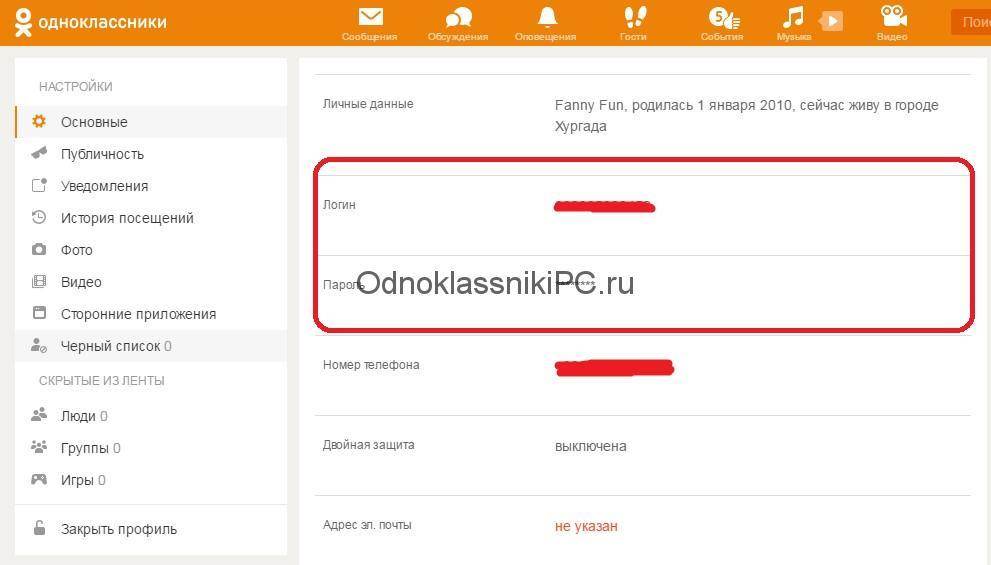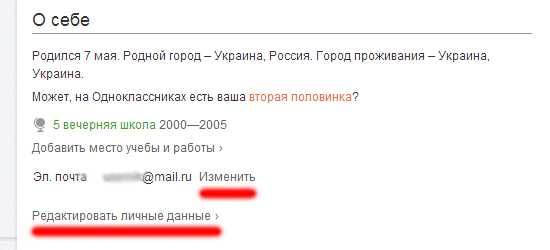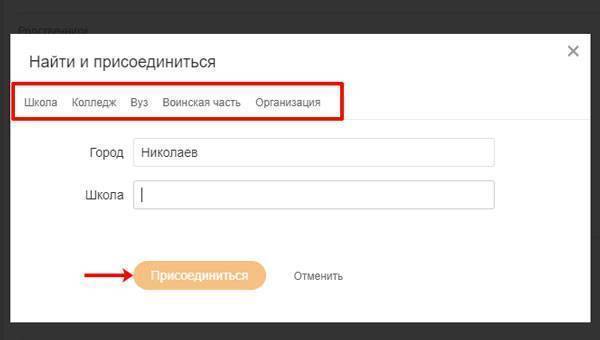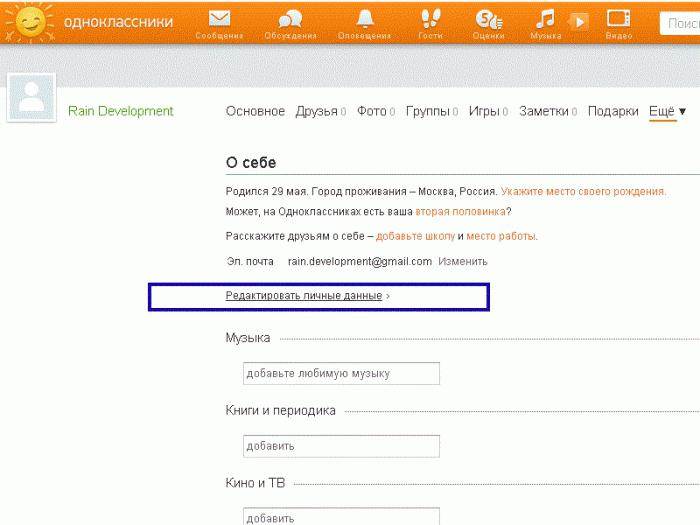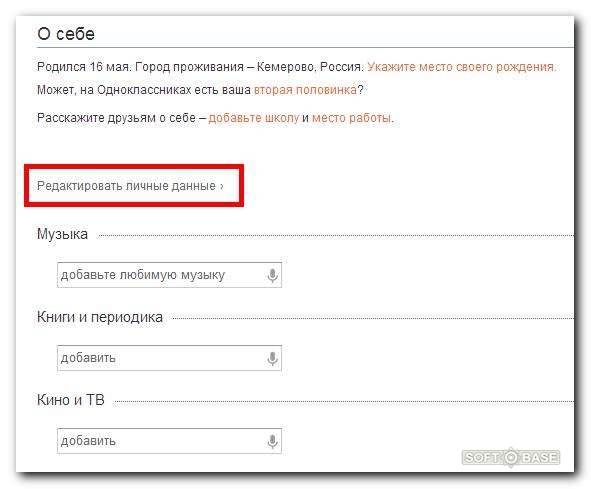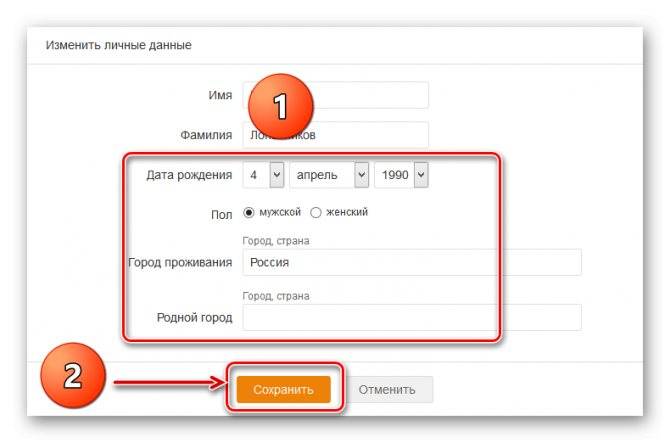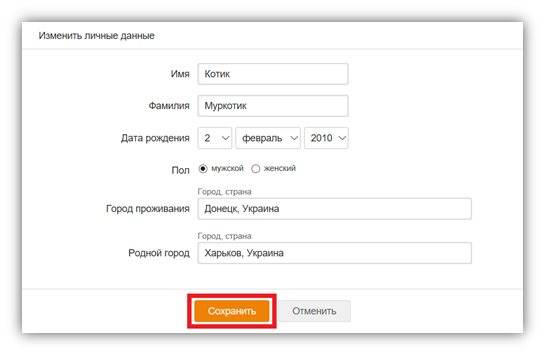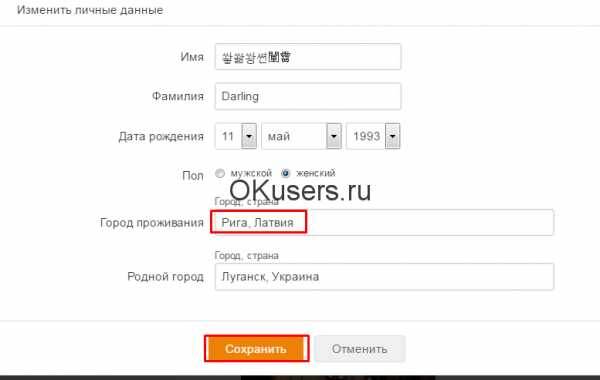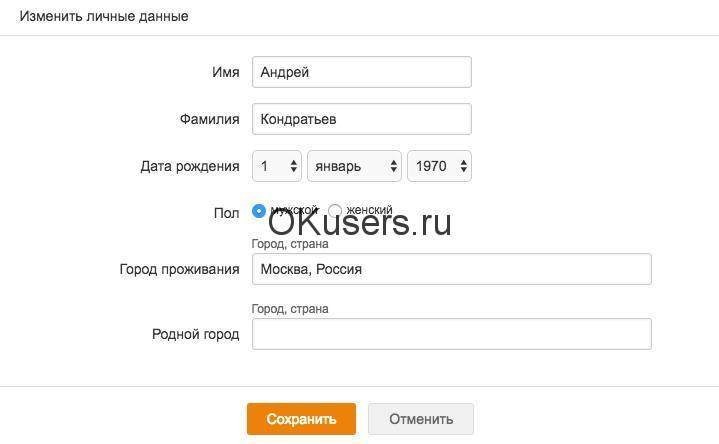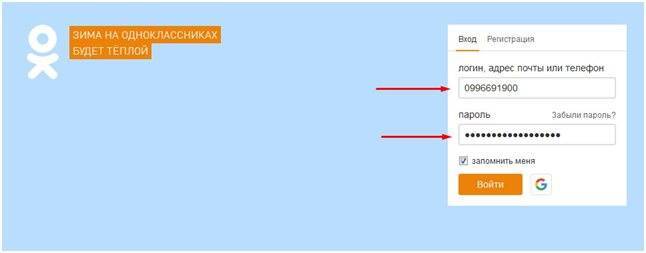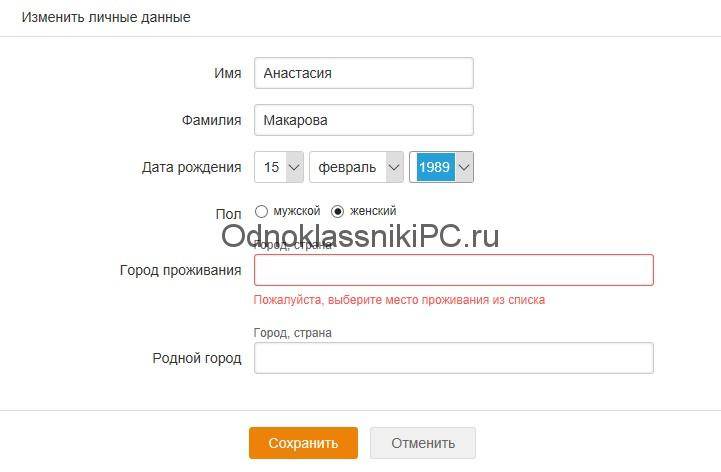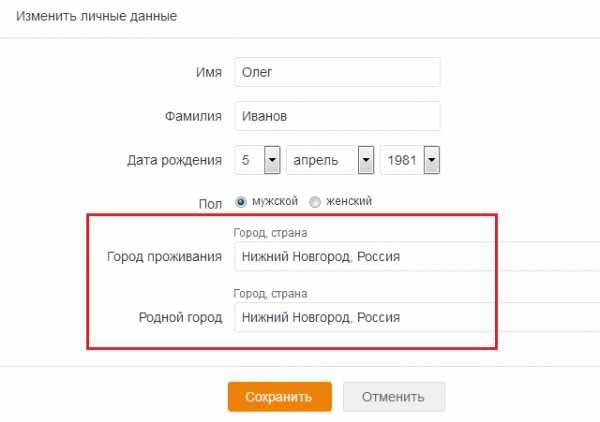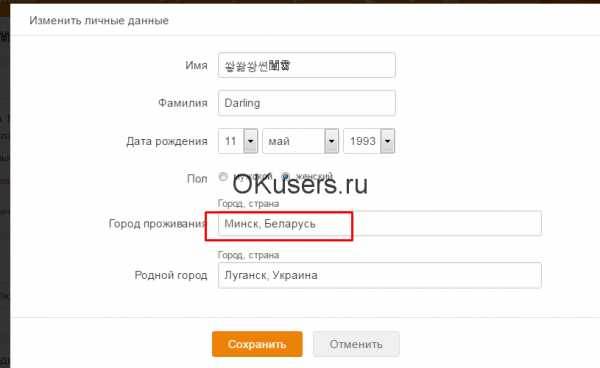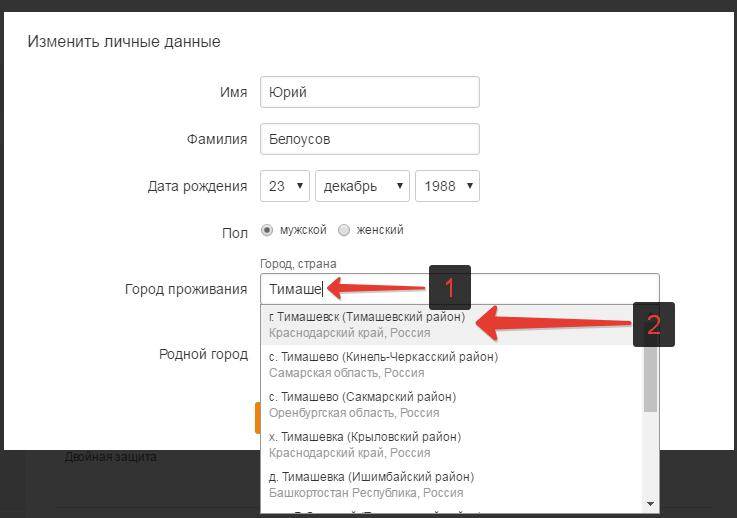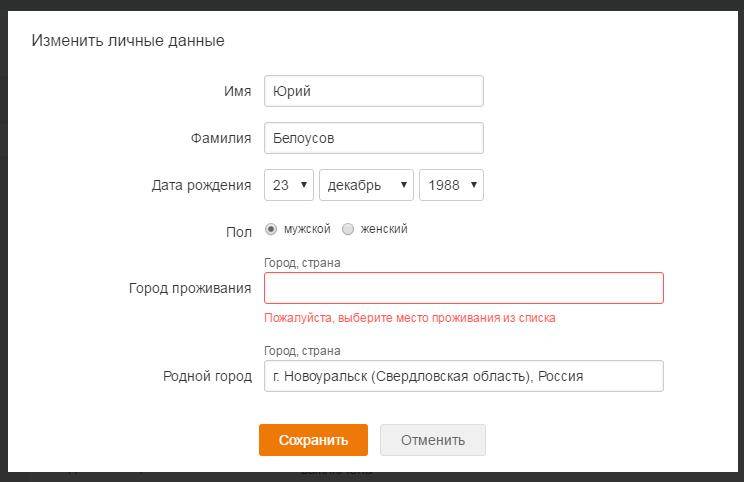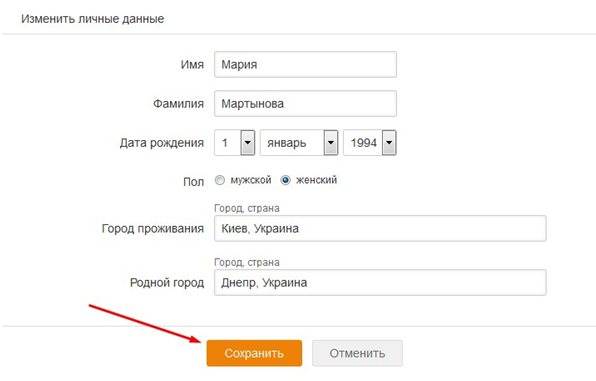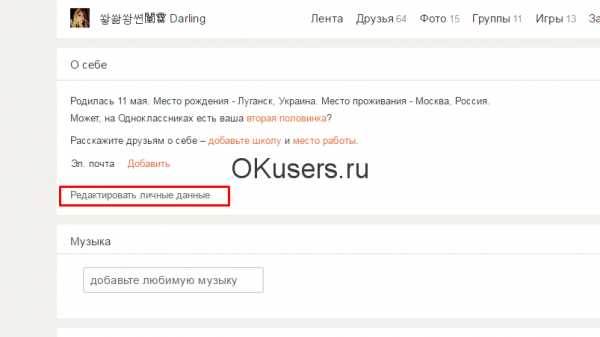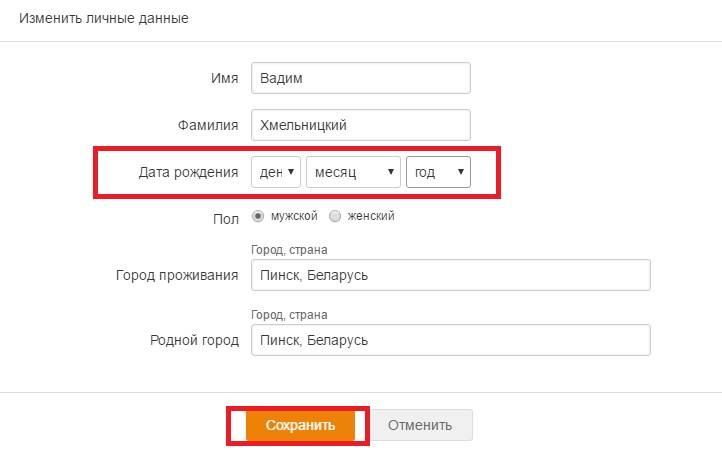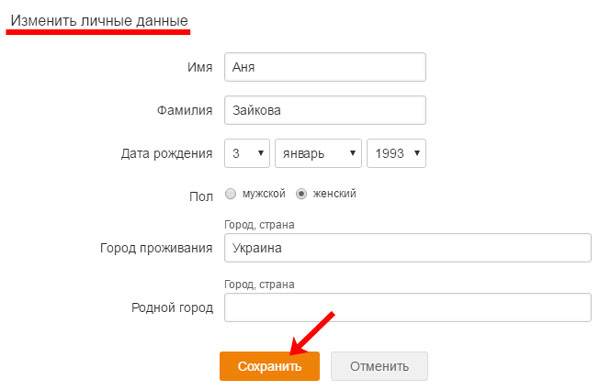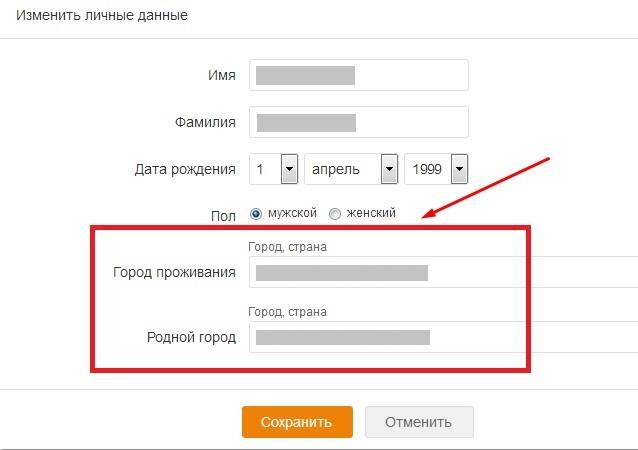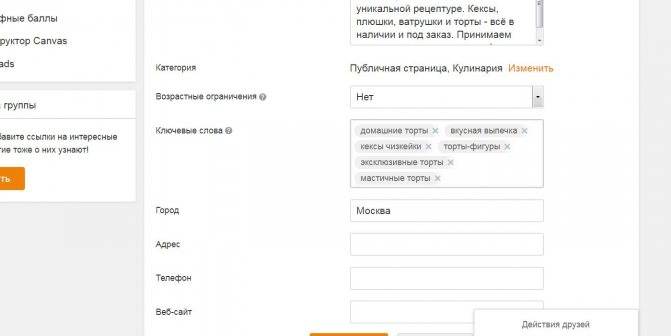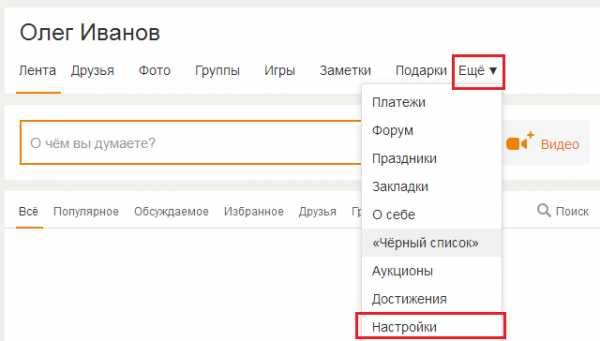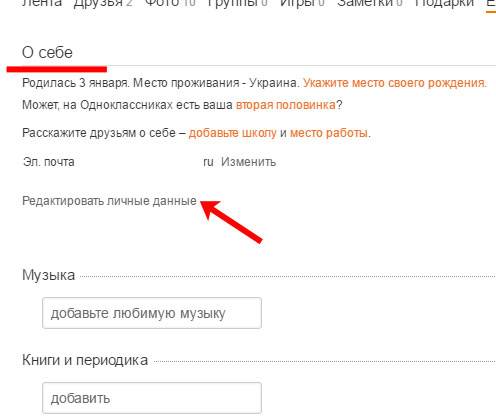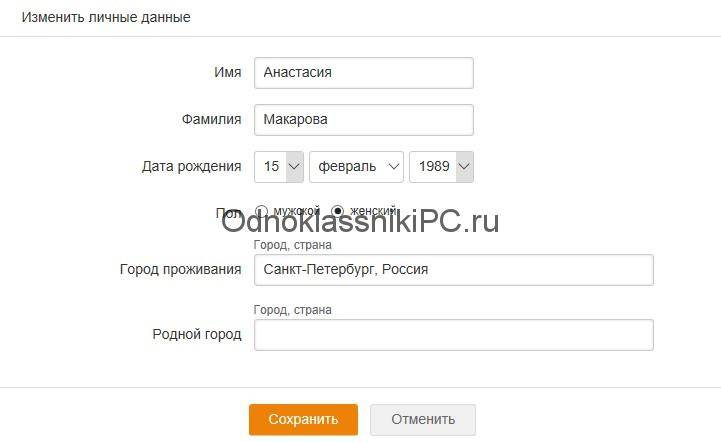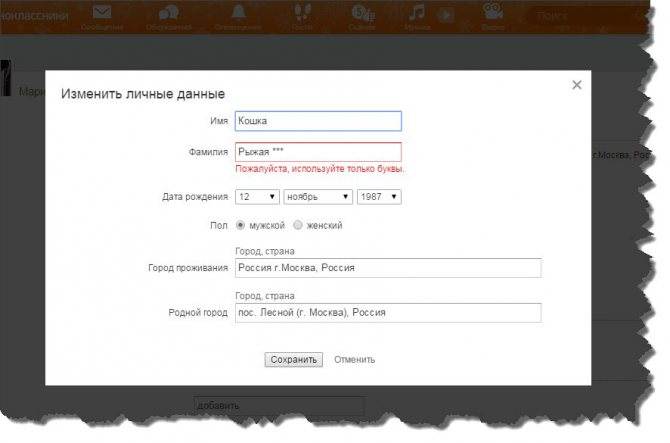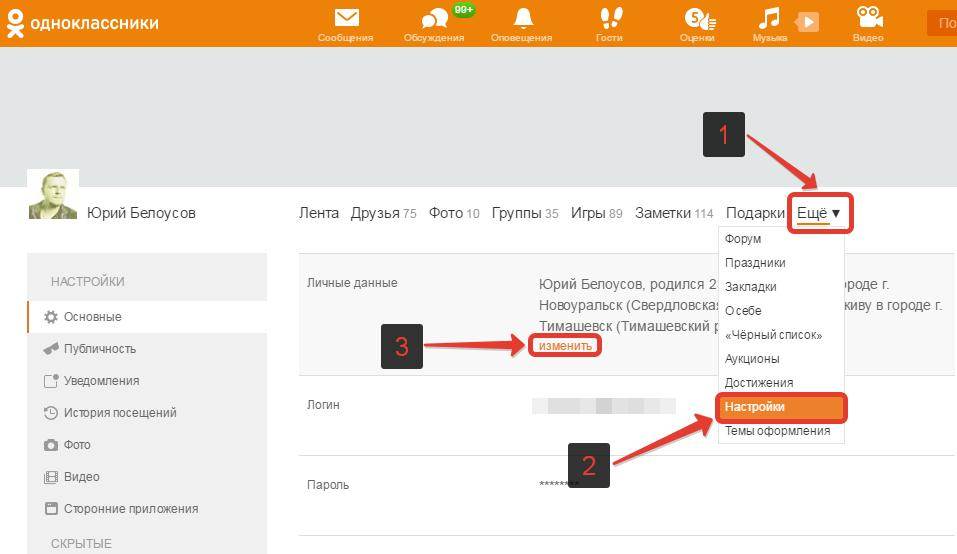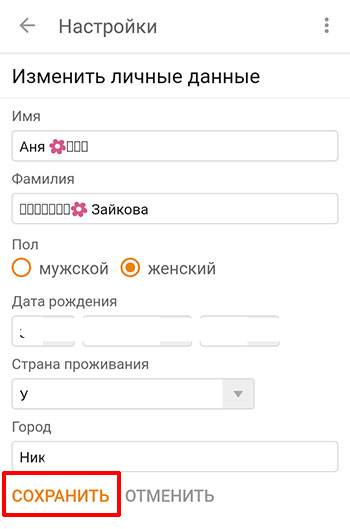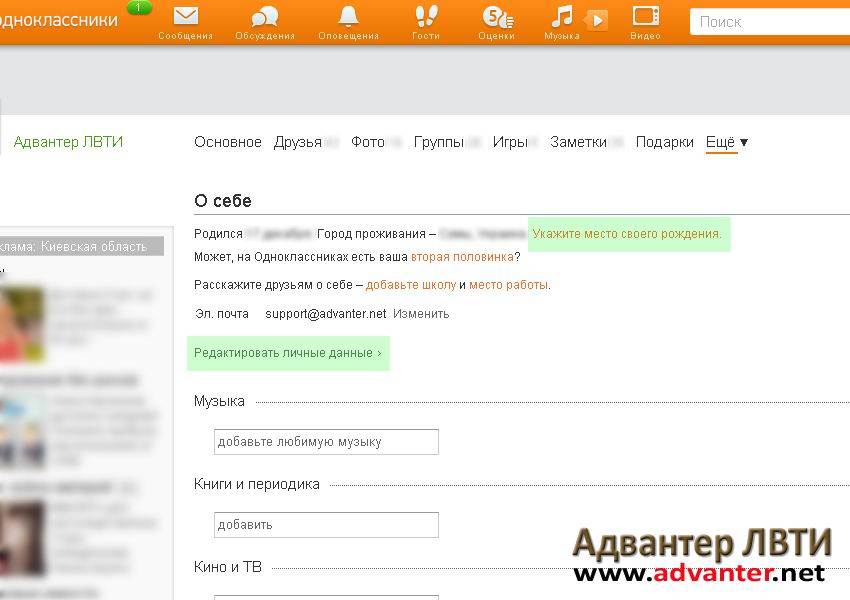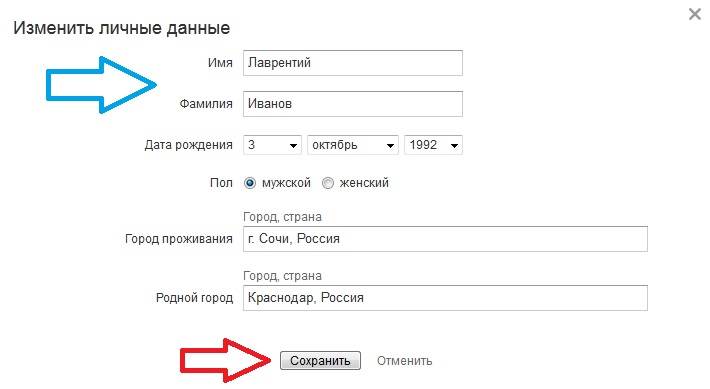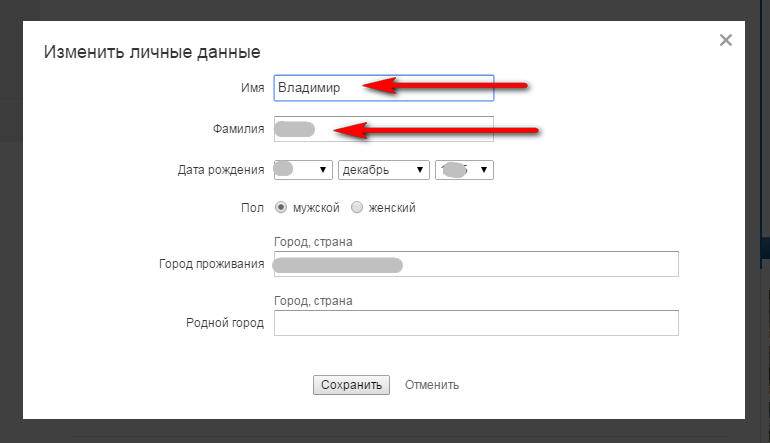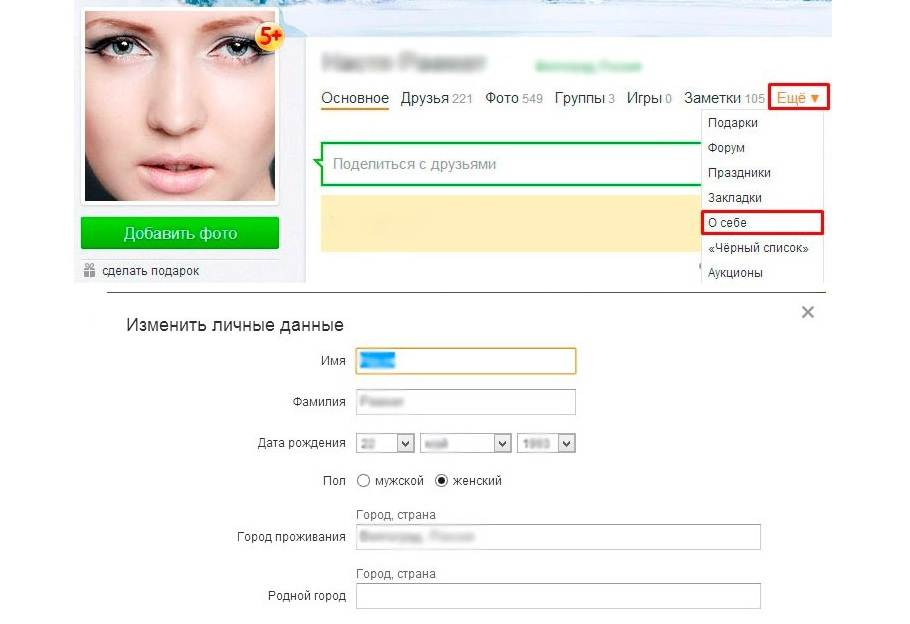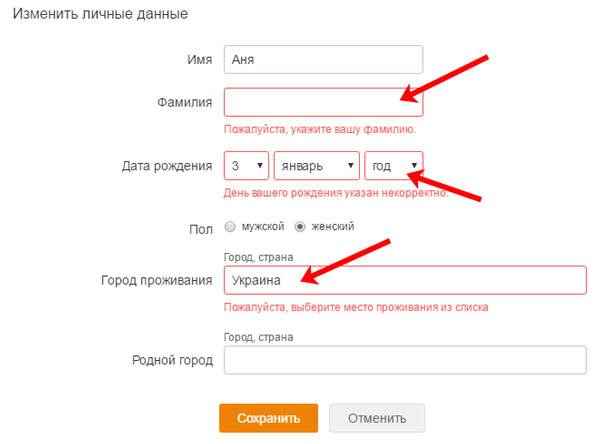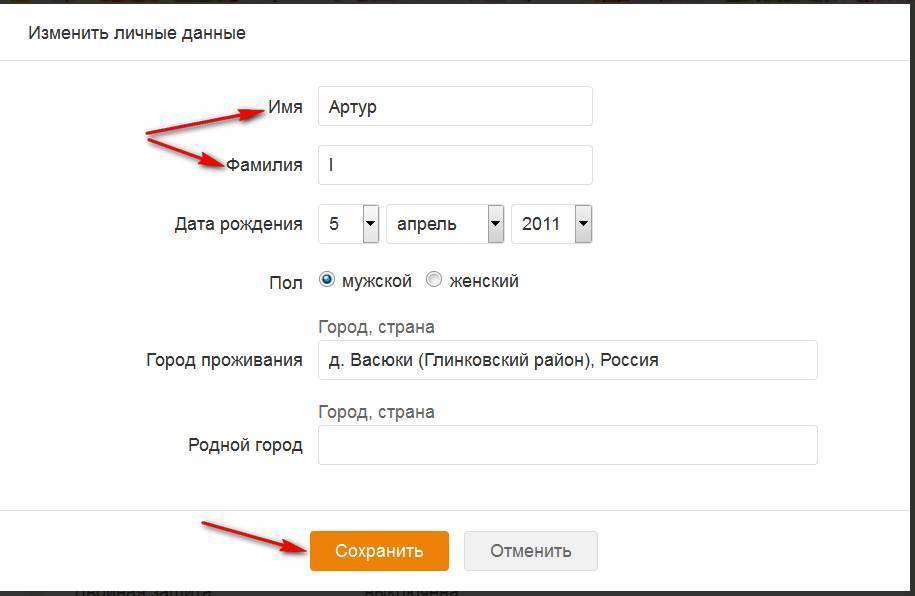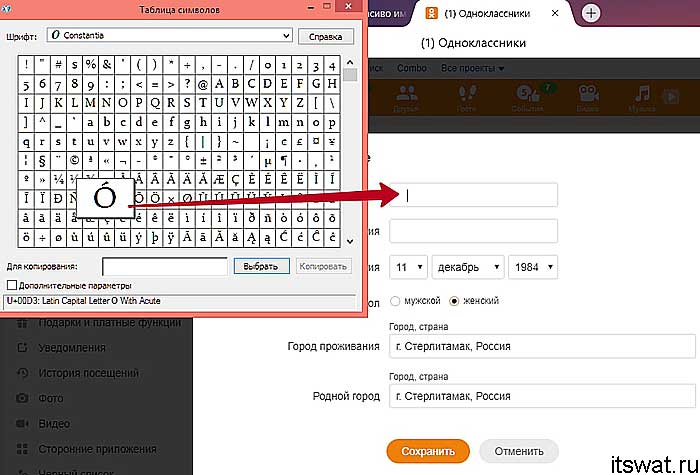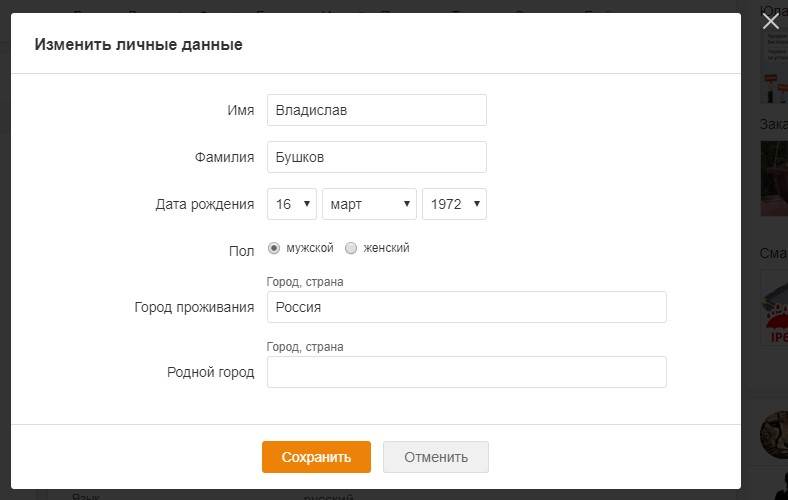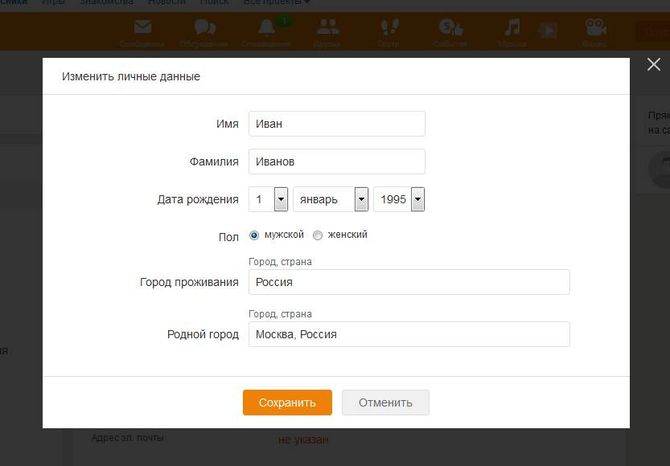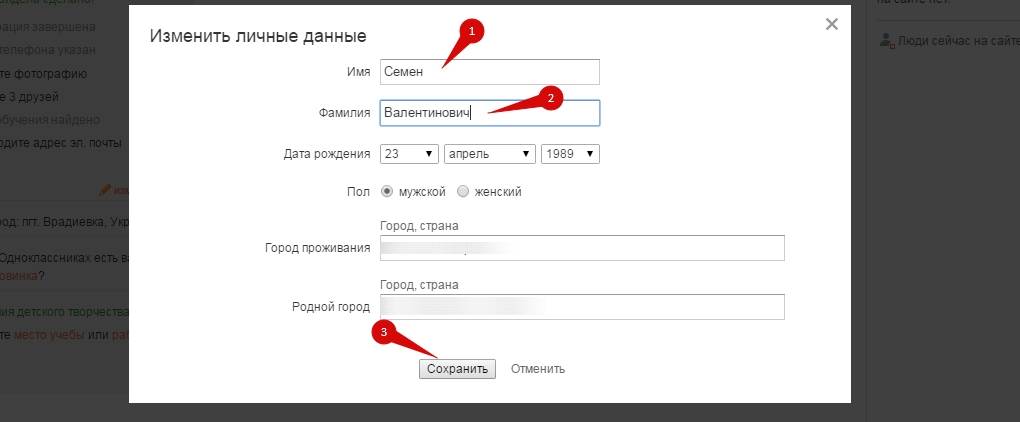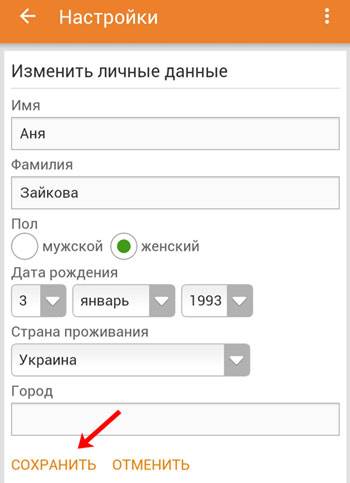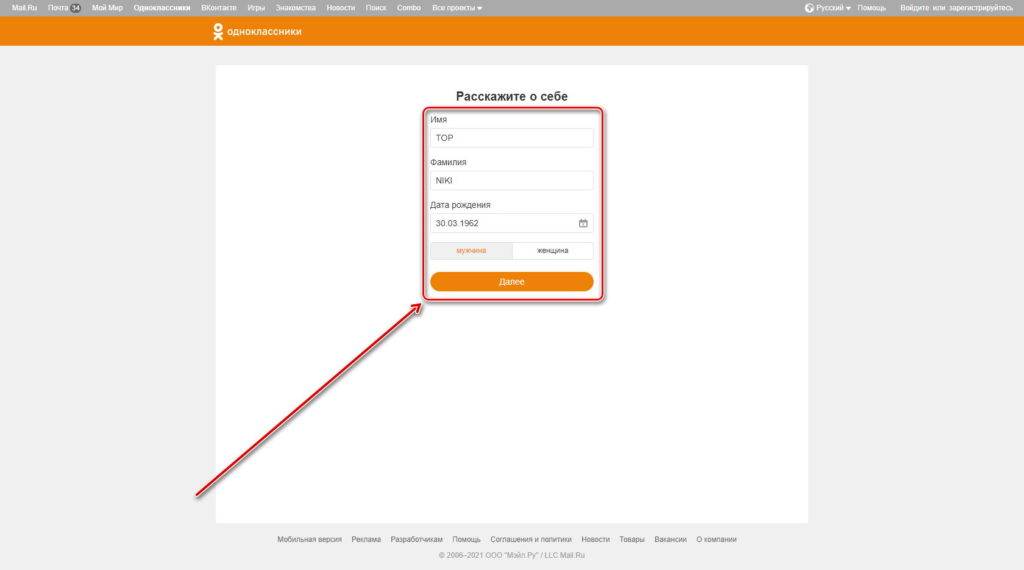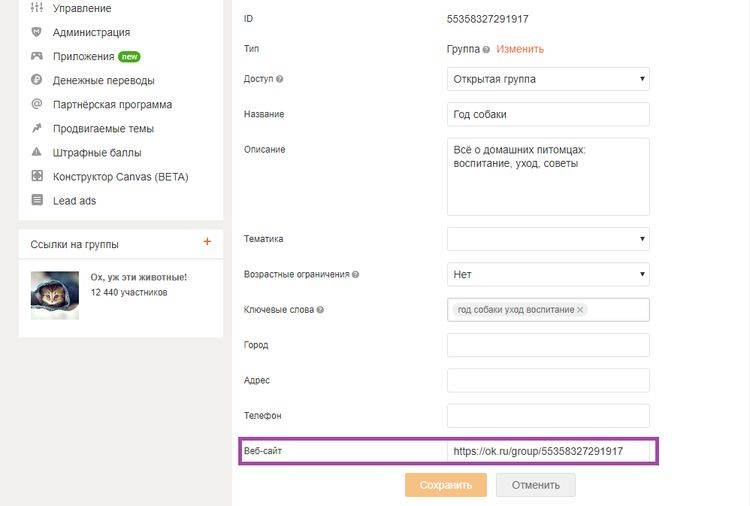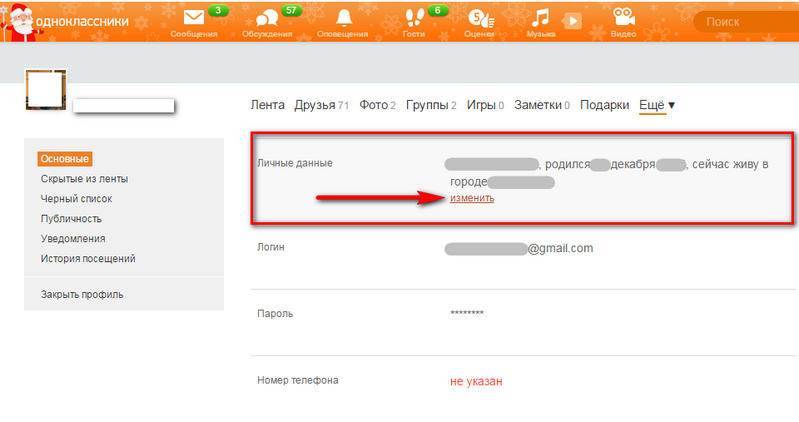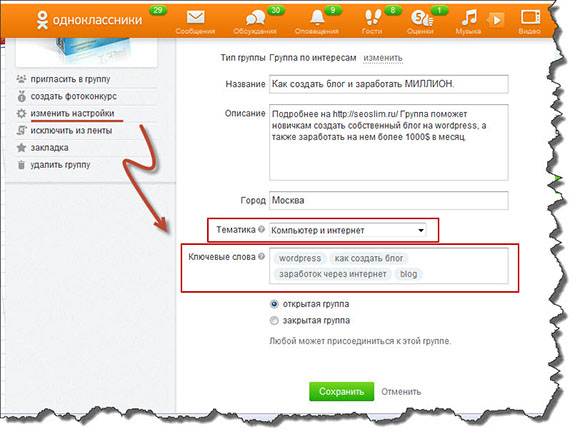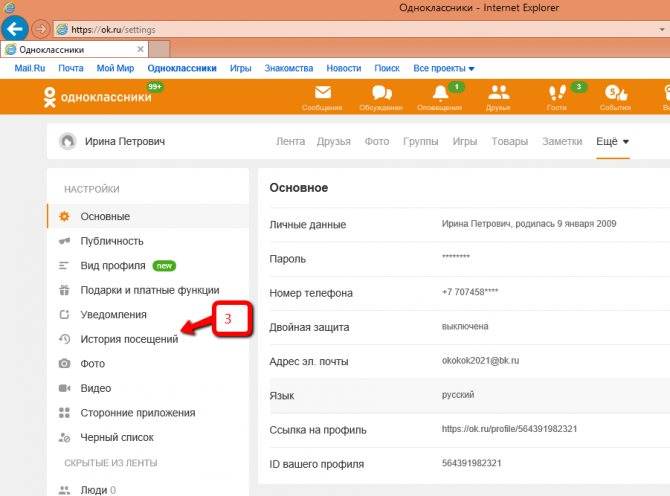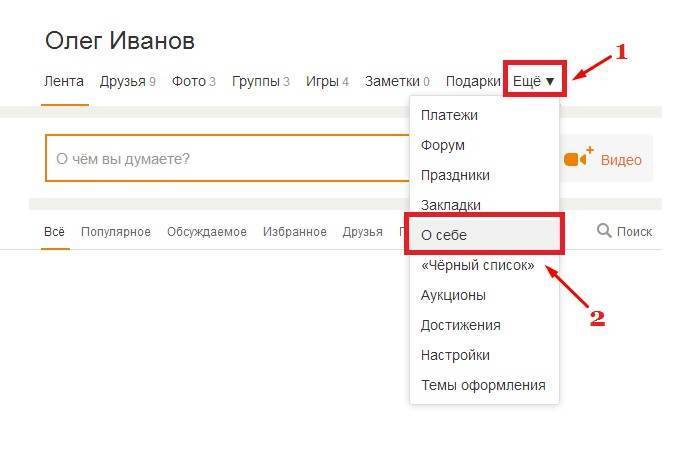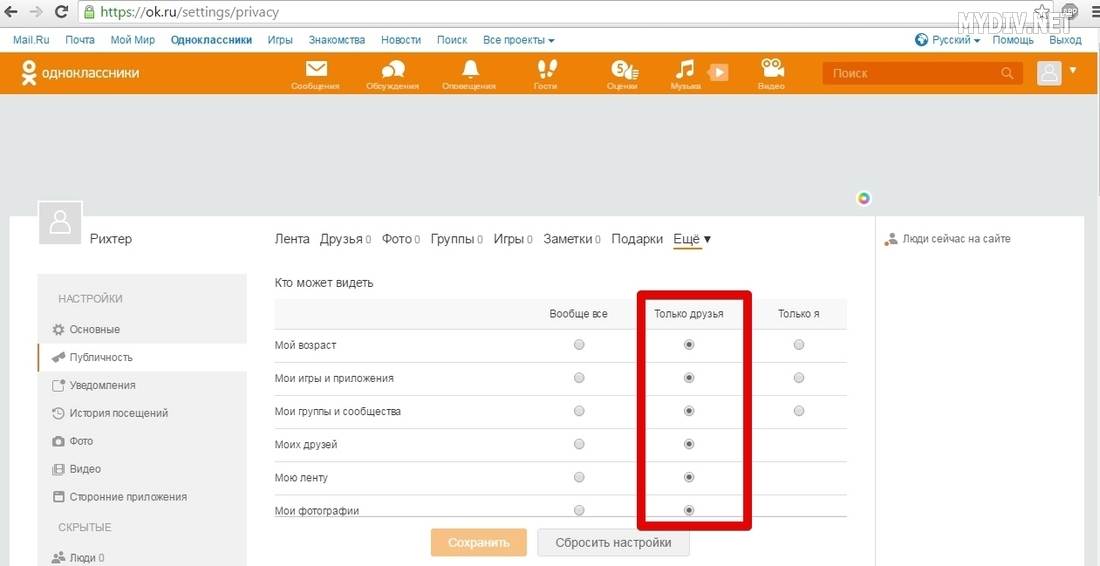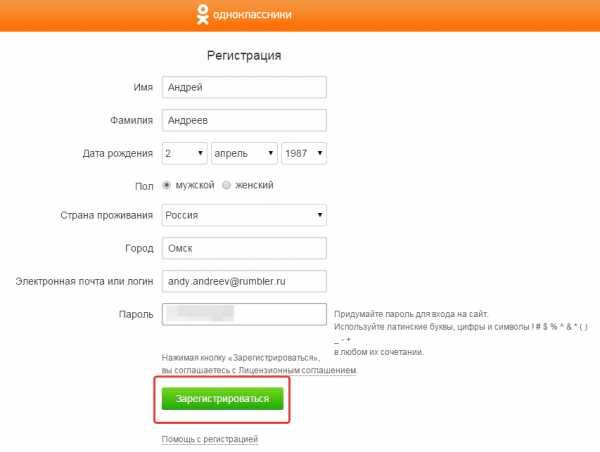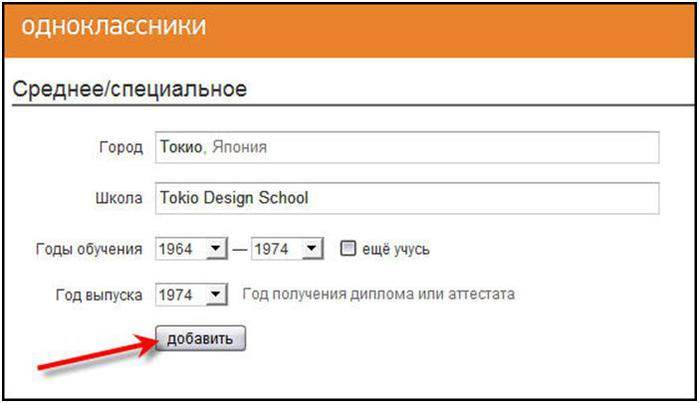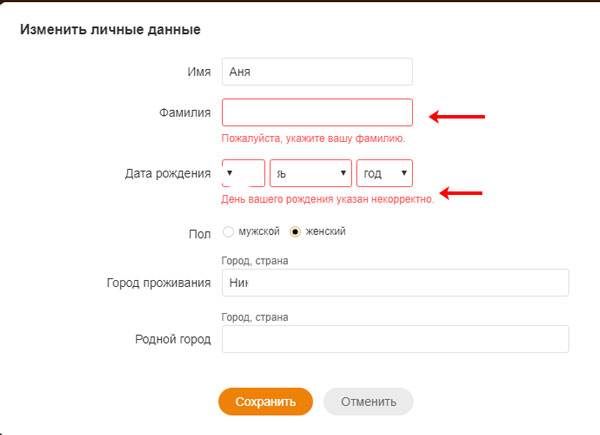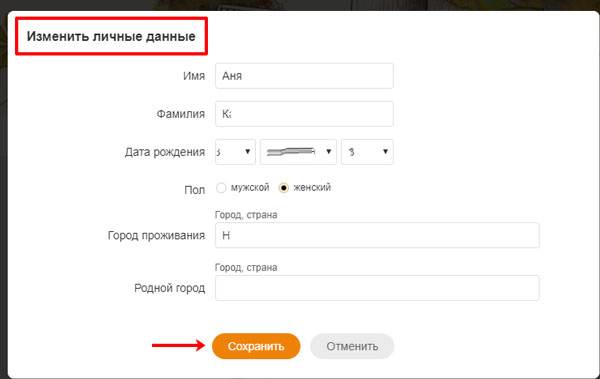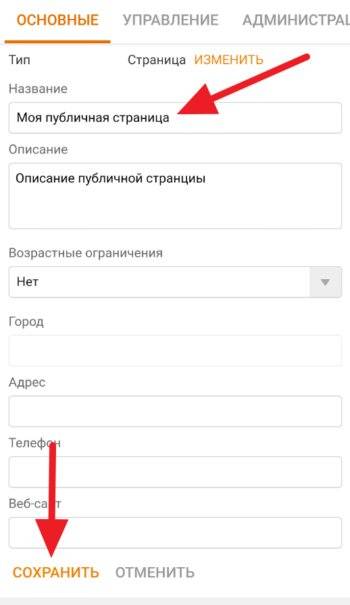Как поменять фамилию в «Одноклассниках», добавив к ней дополнительные символы?
Помимо добавления букв к своему имени или фамилии, вы можете добавить определенные символы. На самом деле в настоящее время это очень развито у молодежи, ведь каждый желает по-своему выделиться. Конечно, не каждый пожелает добавлять какие-либо значки к своей фамилии (или имени), но все же в этой социальной сети подобное не запрещено, только добавлять можно определенные символы (цифры, латинские буквы, математические знаки и т. п.). Впрочем, о том, как в «Одноклассниках» изменить фамилию, вы узнали, а дальше уже только вам решать, добавлять что-то к своим личным данным или нет. Мы надеемся, что наша статья ответила на ваш вопрос, и теперь вы сами сможете вносить любые изменения.
Инструкция
Имея желание изменить имя и фамилию в своем профиле на сайте «Одноклассники», зайдите на свою страничку. На главной странице в левом верхнем углу горит ваша аватарка, рядом крупным шрифтом написаны ваши данные – фамилия, имя или аббревиатура, заменяющая их, а также возраст и место проживания. Найдите строчку ниже перечисленных данных.
На этой строчке горят кнопки, при выборе которых открывается дополнительная информация. Вы увидите надписи в строке – «Лента», «Друзья», «Фото», «Группы», «Игры», «Заметки», «Подарки» и «Ещё». Выберите кнопку «Ещё», нажмите на нее один раз левой кнопкой мышки. При этом действии у вас на экране появится маленькое дополнительное окно, в котором в столбик будут располагаться дополнительные опции – «Форум», «Праздники», «Закладки», «О себе», «Чёрный список», «Аукционы», «Достижения», «Настройки», «Темы оформления». Выберите из этого списка строчку «О себе» и нажмите на нее однократно левой клавишей мышки.
На вашем экране появятся данные, которые вы внесли ранее. Т.е. вы увидите все графы, которые заполняли, создавая профиль – номер школы, в которой учились, наименование оконченного вуза и т.д. Найдите строчку со словами «Редактировать личные данные», напечатана она бледно-черным небольшим шрифтом. Когда вы наведете на нее, появится подчеркивающая линия, нажимайте на строчку левой клавишей мышки.
При активации строки об изменении ваших данных на экране появится маленькое окно. В первой строчке горит «Имя» и рядом окно для изменения данных. Сотрите клавишей Backspace (на ней нарисована стрелочка, направленная влево) ранее занесенное имя и впишите новое. Если вы хотите использовать различные , то скопируйте их заранее и вставьте в это поле.
Следующая строчка «Фамилия», напротив нее также горит активное окно для изменения данных. Впишите в эту строчку новые данные. Вы можете воспользоваться латинским алфавитом или кириллицей, вставлять точки, пробелы и различные символы.
В этом же окне вы можете изменить дату своего рождения, название города, в котором живете и место рождения. Если вы не намерены менять эти данные – не активируйте соответствующие графы, а переходите к самому низу этого окна.
Внизу располагается две кнопки – «сохранить» — слева и «отменить» — справа. В случае когда вы не уверены во вновь введенных данных и не хотите их менять информацию, нажимайте левой клавишей мышки на кнопку «отменить». При этом действии вновь введенные данные не сохранятся, и на странице у вас будет отображаться прежняя информация. Если вы проверили вновь введенные данные и намерены оставить их, нажимайте кнопку «сохранить». При этом действии на экране появится надпись «Ваши данные изменены» и внизу кнопка «закрыть». После нажатия на кнопку «закрыть» обновите страницу и возле вашей аватарки появятся вновь введенные имя и фамилия.
Ввод личных данных пользователя является обязательным условием регистрации на сайте Одноклассники. Это необходимо для правильной идентификации каждого человека при отображении его аккаунта в поиске, а также удобства других посетителей социальной сети. Однако бывают случаи, когда основная информация в реальной жизни поддаётся некоторым изменениям и это следует немедленно отобразить в анкете профиля. Такой шаг делается для того чтобы близкие люди, которые имеют статус друга в социальной сети, всегда были в курсе всех обновлений определённого человека, а также для комфортного просмотра страницы. О том, как изменить личные данные в Одноклассниках, можно легко узнать, прочитав нижеприведённую инструкцию.
Как поменять город и страну в Одноклассниках
Поменять город и страну проживания в Одноклассниках очень просто:
- Следует открыть вкладку «Еще» и перейти в раздел «Настройки»;
- Навести мышку на «Личные данные», после чего появится кнопка «Изменить»;
- Появится всплывающее окно. В нем можно указать новый город проживания и страну. Для удобства, при вводе появляется список с доступными городами;
- После внесения изменений нужно нажать «Сохранить».
Вот так вот просто можно изменить город и страну проживания в социальной сети Одноклассники.
Комментариев: 9 к статье “ Как изменить город и страну проживания в Одноклассниках ”
Задала конкретный вопрос,но ответа не нашла.Если я поменяю страну проживания мой закрытый профиль откроется?
Нет, услуга «Закрытый профиль» никакого отношения к стране проживание не имеет.
Скажите, пожалуйста, если указана выдуманная страна, то невозможно узнать откуда на самом деле пришло сообщение? Из какого города? В профиле человека, который прислал сообщение, указана только страна, да и то выдуманная.
Нельзя указать выдуманную страну, только ту, которая есть в списке.
Что делать,если не меняется место жительства?Делала всё как нужно делать,но требует обновления?
Обновление чего у вас требует?
я живу в Германии и в списке нет моего города. как мне указать свой город? я пишу его, а одноклассники не сохраняют его.
Видимо, не внесли в базу. Можно попробовать написать в службу поддержки.
Источник статьи: http://ok-gid.ru/izmenit-gorod-i-stranu-prozhivaniya-v-odnoklassnikah/
Как скопировать и отправить адрес страницы другу
Чтобы друг или близкий человек смогли быстро отыскать пользователя в ОК, можно скопировать ссылку и отправить им. Эта процедура доступна в веб-обозревателе на ПК и в мобильном приложении.
В браузере
Чтобы скопировать URL на страницу в браузере на ПК:
- Перейти на свою личную страницу.
- В адресной строке выделить ее содержимое, кликнуть правой клавишей мыши и выбрать «Копировать» или воспользоваться комбинацией клавиш на клавиатуре «Ctrl+C».
- Разместить адрес в сообщении другу клавишами «Ctrl+V» или кликнуть правой клавишей мыши в нужном поле и нажать «Вставить».
- Отправить сообщение.
Выполнив переход, получатель увидит профиль своего знакомого в Одноклассниках и сможет отправить ему запрос на дружбу.
В телефоне
Чтобы скопировать адрес личной страницы в ОК в мобильном приложении:
- Открыть приложение.
- Сделать свайп вправо, в меню кликнуть по фотографии, чтобы перейти в профиль.
- Под именем нажать на кнопку «Еще».
- В открывшемся списке команд выбрать «Копировать ссылку».
- Теперь можно открыть любой мессенджер или создать новое смс-сообщение и добавить в него адрес для отправки знакомому или другу.
Ссылка открывает страницу пользователя в браузере, установленном по умолчанию на телефоне.
Ссылка на профиль – это постоянный адрес личной страницы человека в Одноклассниках. Она позволяет быстро и удобно найти знакомого в социальной сети, чтобы отправить ему запрос на дружбу. По умолчанию она выглядит как комбинация цифр, но ее можно отредактировать в настройках и придать красивый вид. Далее скопировать в веб-обозревателе на ПК или в мобильном приложении и отправить друзьям и близким, чтобы они смогли легко отыскать пользователя в ОК.
Первый способ
Поставить другое местоположение владельца профиля в Одноклассниках с компьютера можно тремя способами.
Авторизуйтесь на сайте ok.ru под своим логином и паролем:
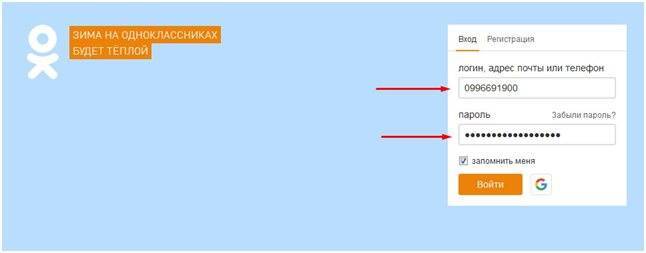
На верхней оранжевой панели отобразится миниатюра аватарки с белой стрелочкой вниз – жмем на стрелочку:
В появившемся меню кликаем пятую строку с шестеренкой «Изменить настройки»:
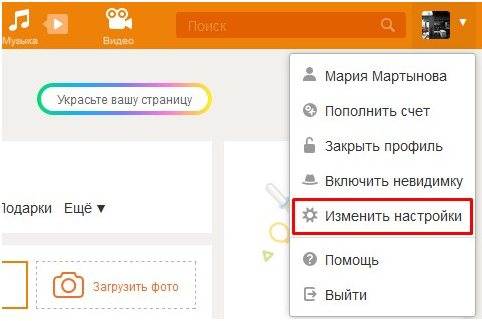
Попадаем в параметры аккаунта. При наведении мышкой на первую строку – «Личные данные» — появляется кнопка «Изменить»:
После клика на «Изменить» откроется поле с данными пользователя, которые можно редактировать. В поле доступны для изменения имя, фамилия, пол, место рождения и жительства:

Удалите текст строки «Город проживания», чтобы скрыть информацию о текущем месте жительства, или текст строки «Родной город», чтобы скрыть от друзей, в каком городе вы родились:
Можно очистить сразу два поля. Начните вводить название другого города и оно появится в выпадающих результатах поиска:
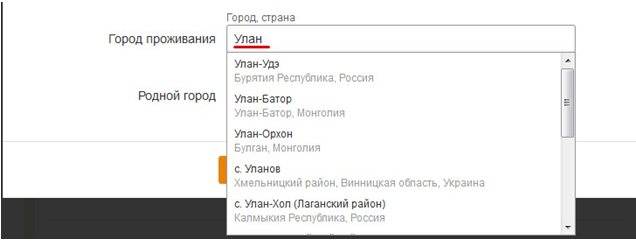

Поэтому указание населенного пункта, пусть даже и чужого, обязательно. После внесенных поправок нажимаем «Сохранить» и они вступят в силу.
Как изменить логин в «Одноклассниках» с мобильного устройства?
Далее мы расскажем, как сменить те же данные для входа в свой аккаунт в этой социальной сети со своего телефона, причем действовать в приложении и в мобильной версии сайта m.ok.ru нужно практически аналогичным образом. Здесь мы покажем инструкцию с примером смены этих данных в мобильном приложении. Для начала здесь нужно перейти в настройки приложения и далее нажать на кнопку «Настройки профиля», чтобы перейти к настраиваемым параметрам конкретно самой личной страницы пользователя.
Далее на открывшейся странице сначала можно нажать на пункт «Номер телефона», чтобы приступить к замене логина-номера, что используется для входа в аккаунт в «Одноклассниках».
После перехода в этот пункт пользователь попадет на страницу с оповещением о том, что его номер показывается не полностью в целях безопасности личной страницы. Здесь нужно просто нажать на кнопку «Изменить номер».
На следующей странице нужно сначала правильно указать страну, к которой будет относиться новый номер, а далее потребуется ввести непосредственно сам номер после указанного кода страны. После того, как новый номер будет указан, останется нажать на кнопку «Далее», чтобы продолжить процесс подтверждения этого телефона. На новый номер после этого придет специальное СМС-сообщение с кодом, который нужно будет указать в приложении «Одноклассников», чтобы подтвердить, что это действительно номер владельца страницы. После всех этих действий номер телефона, используемый также для авторизации в аккаунте в этой социальной сети, будет изменен и подтвержден.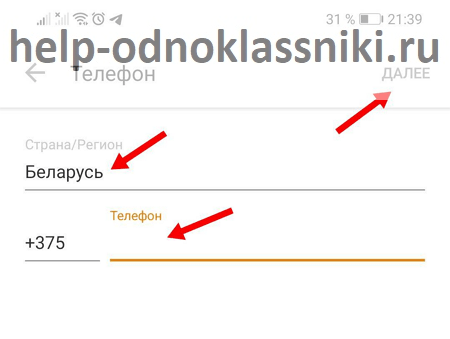
После этого пользователь попадет на страницу, где будет не полностью отображен его номер телефона, что привязан к данной странице. Здесь требуется нажать на кнопку «Запросить новый код», чтобы получить СМС-сообщение на свой номер с подтверждающим кодом, который требуется ввести для доказательства того, что данный пользователь действительно является владельцем этой личной страницы.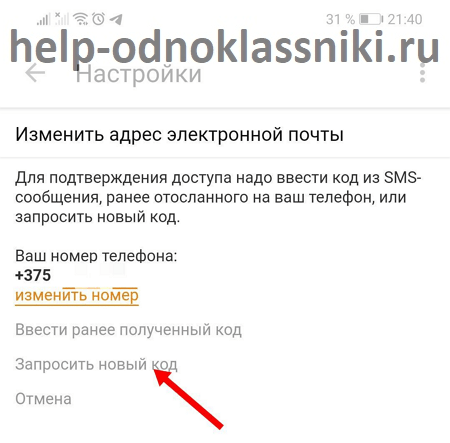
Собственно, на следующей открывшейся странице как раз и нужно ввести этот код, что должен прийти на мобильный номер.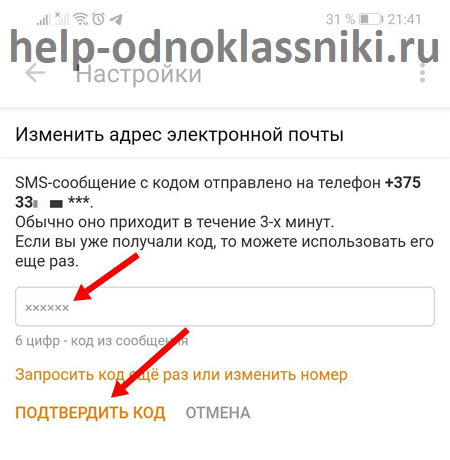
Как поменять фото в Одноклассниках с телефона
Как сменить главное фото в Одноклассниках? Справиться с данной процедурой несложно, процесс займет не больше минуты
Важно знать алгоритм действий, чтобы оперативно выполнить этапы

О социальной сети
На сегодня ОК является одной из крупнейших социальных сетей в СНГ. Больше пользователей у ВК, потому как портал привлекает молодую и особенно активную аудиторию.
В ОК представлено множество функций, среди них:
- Просмотр сообществ.
- Можно создавать группы самостоятельно.
- Общаться с пользователями.
- Делиться информацией.
- Создавать собственные посты.
- Запускать простые игры.
- Смотреть видео.
- Слушать музыку.
- Получать информацию о новых событиях у друзей.
- Делиться фотографиями.
В ОК есть главный снимок, используемый в качестве аватара для страницы. Дополнительно пользователь может загружать множество фотографий в альбомы, чтобы в дальнейшем делиться событиями из своей жизни с друзьями.
Многие люди не обновляют снимки в течение продолжительного времени. Но как в дальнейшем поменять фотографию? Существует ряд способов:
- На компьютере.
- Зайти с телефона через мобильный браузер.
- Воспользоваться приложением для смартфона или планшета.
С какими целями осуществляется смена фото?
- Вы долго не обновляли аватар.
- Любите часто менять его.
- Сделали хорошую фотографию, которую хотите показать друзьям.
Как поменять главное фото в Одноклассниках
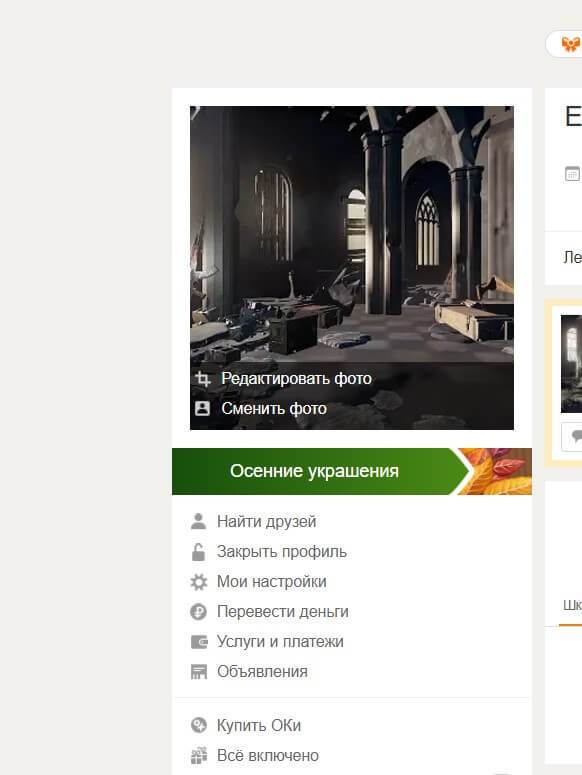
Большинство пользователей вносят изменения в аккаунт с компьютера. Вам потребуется:
- Зайти на сайт.
- На своей странице навести курсор на аватар.
- Выбрать пункт «Сменить фото».
- Подобрать подходящий снимок из альбома или загрузить с ПК.
- Подтвердить действие.
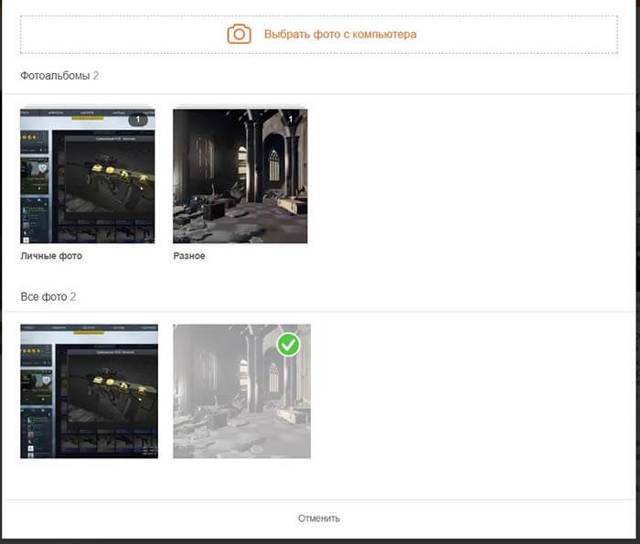
Процедура занимает не больше минуты. Можете проверить страницу, главное фото должно быть изменено.
Как изменить главное фото в Одноклассниках на телефоне
Множество людей пользуются мобильным браузером для посещения сайта. Если у вас нет возможности зайти с ПК, то на телефоне можно легко осуществить смену снимка. Потребуется:
- Зайти на портал.
- Перейти на свою страницу.
- Кликнуть по пункту «Сменить фото».
- Выбрать подходящий снимок.
- После фотография будет помещена на аватар.
Все больше людей отдают предпочтение мобильному приложению ОК. Преимущества программы:
Если у Вас остались вопросы — сообщите нам Задать вопрос
- Она максимально проста и в дальнейшем не возникает трудностей.
- Интерфейс адаптирован для мобильных телефонов.
- Предоставляются основные функции для последующего использования.
- Можно оперативно получать уведомления о новых сообщениях.
- Удается легко скачать приложение из официального магазина.
- Оно создано для основных платформ.
- Программа нетребовательна к ресурсам устройства.
- Можно провести запуск на различных смартфонах.
- Пользоваться всеми возможностями максимально комфортно.

Как поменять главное фото в программе?
- Зайти в приложение.
- Перейти на страницу.
- В верхней части находится пункт «Сменить фото».
- Вам предложат ряд способов.
- Выберете подходящий вариант и проведите смену.
Какие решения существуют?
- Загрузить с телефона.
- Выбрать из социальной сети.
- Сделать снимок и сразу поставить его на аватар.
Как поменять фото в Одноклассниках на главную пользователи узнали. В чем преимущества смены в приложении?
- Процедура занимает минимум времени.
- Можно сразу загрузить фотографию со смартфона.
- Удается сделать снимок и поставить его на главную.
Как сменить главное фото в Одноклассниках на планшете
На планшете у пользователей существует два варианта:
- Через мобильный браузер.
- В приложении ОК.
Вам потребуется выбрать один из способов. Далее действуйте по схемам, описанным выше.
Как убрать или скрыть город в Одноклассниках?
Убрать город проживания в Одноклассниках нельзя после того, как вы его добавили, однако можно убрать родной город.
Вопрос: почему у некоторых пользователей не указан город проживания? Все просто: при регистрации не обязательно указывать город проживания или рождения, это можно сделать позже в настройках. Однако если вы хотя бы один раз указали город, то позже удалить его нельзя.
В социальной сети пользователи обозначены данными – имя, фамилия, возраст, город и страна проживания. Эта информация задается при создании профиля, потом ее можно легко изменить. Правильно указанные значения помогают быстрее найти тех, с кем вы вместе учились, работали или служили. Но бывают ситуации, когда необходимо скрыть часть личных данных: вы не хотите, чтобы вас нашли враждебно настроенные к вам в реальности личности, или надо оградить аккаунт от бывшего поклонника.
Можно изменить имя и фамилию – но тогда не все друзья поймут, с кем же они общаются. А вот изменение места жительства затруднит обнаружение профиля, но не доставит неудобств хорошим знакомым. Разберемся, как убрать город проживания в Одноклассниках.
Для этого зайдите в настройки.
Наведите курсор мыши на пункт «Личные данные», нажмите на появившуюся строку «Изменить».
Или зайдите в раздел «О себе» и кликните «Редактировать личные данные».
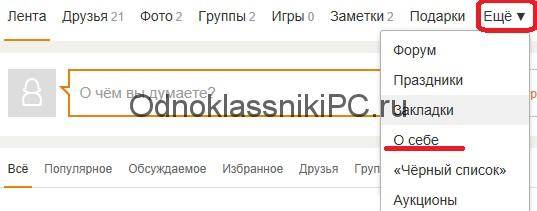
Появится окно с данными о вас.
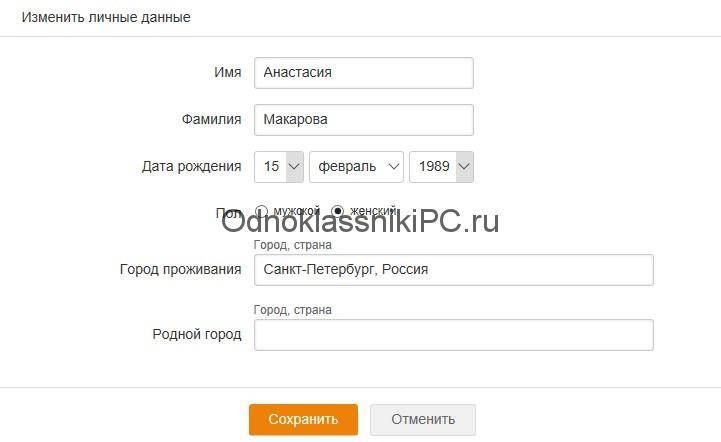
Меняйте информацию по желанию: ставьте реальную или вымышленную – подтверждений вводимых данных не требуется. Но удалить какое-то из этих полей полностью нельзя по требованиям социальной сети. Строки «Имя» и «Фамилия» должны содержать хотя бы одну букву, а дата рождения обязательно состоит из чисел. «Город проживания» нельзя оставить пустым или заполнить самостоятельно любыми символами – его значение выбирается из списка. При попытке ввести в поле города что-то другое появляется предупреждение об ошибке и система не сохраняет введенное.
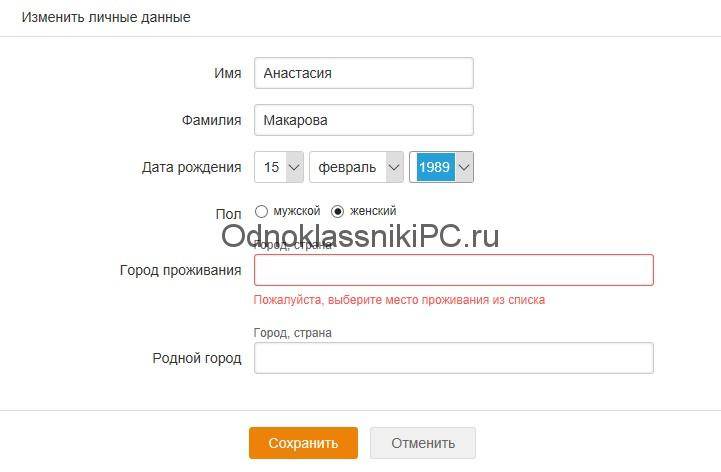
До 2012 года в Одноклассниках была возможность вписывать место проживания по своему усмотрению. Вместо названия города можно было поставить пробел или вписать любую абракадабру. Но потом в систему внедрили обязательный классификатор географических названий, который содержит даже мелкие поселения России и крупные в других странах.
Пользователи, которые успели изменить наименование города до 2012 года, сохраняют в профиле это уникальное значение. Все остальные должны обязательно выбрать название из списка. Впрочем, скрыть свой город все-таки можно. Необязательно совсем удалять значение – просто выберите любое отдаленное от вас.

Сохраните введенные данные и социальная сеть обновит ваш аккаунт. Теперь надоедливым поклонникам будет непросто вас найти, особенно если у вас распространенная фамилия. Менять название города в личных данных можно несколько раз в день – никаких ограничений нет.
Как веб-обозреватель Яндекс определяет наше географическое положение
У Яндекса есть несколько инструментов, позволяющих уточнить наше местоположение:
Через IP-адрес – это самый простой, но не слишком точный способ. Этот метод используется по умолчанию. Каждый IP уникален (есть и исключения), он выдаётся провайдером конкретному пользователю. По IP реально установить провайдера, а иногда — даже точный адрес проживания человека. Недостаток способа – на одном IP-адресе могут находиться многочисленные пользователи, расположенные в разных городах. В таком случае уместно вручную изменить страну в браузере от Yandex;
- С помощью технологии LBS удаётся более точно выявить расположение устройства и его пользователя. Она использует 2 алгоритма: Поиск по Wi-Fi. Модуль с определённой периодичностью отправляет сигнал на ближайшие точки сети, таким образом замеряется мощность сигнала. Если среди ближайших точек Яндексу удастся идентифицировать известную сеть, браузер узнает более-менее точное расположение человека. Пример, Яндекс засёк Wi-Fi в Макдональдсе и теперь знает, что человек находится в пределах 100 м от этого заведения;
- Определение посредством ячейки сотовой сети. Через Cell ID Яндекс может сужать область нахождения устройства. Идентификатор отправляется на сервера компании, а там сверяется с существующими данными, полученными от других пользователей. Результатом проверки становится относительно точный регион нахождения.
Удаление личных данных
Если вам нужно не отредактировать, а совсем удалить некоторые данные о себе, снова перейдите «Еще» – «О себе», как было описано в первом пункте статьи.
Здесь нужно отметить, что удалить основную информацию о вас – не получится. После сохранения пустые поля просто подсветятся красным и это значит, что они обязательны для заполнения.
На этом буду заканчивать. Думаю, у вас получилось изменить личные данные и заполнить дополнительную информацию о себе в Одноклассниках.
Наверняка каждый из вас знает о такой популярной социальной сети, как «Одноклассники». Скорее всего, у многих существуют там свои странички. Возможно, при регистрации новой учетной записи вы указали неправильную фамилию, такое часто делают те люди, у которых возникает интерес только поближе ознакомиться с этим сервисом и понять, как он работает. А после этого многие остаются там и заполняют свои странички, ищут новых друзей и общаются со своими знакомыми. Однажды приходит тот момент, когда необходимо сменить имя или фамилию на свои настоящие данные, вот тогда и возникает серьезный вопрос о том, как в «Одноклассниках» изменить фамилию.
Инструкция, как поменять главное фото в Одноклассниках
Как работать
Amelie
Главная фотография (или аватарка) в социальной сети «Одноклассники» оказывает самое большое внимание на интерес пользователя, который впервые сталкивается с вашим профилем. Именно по ней вас могут узнать без надобности посещения профиля, или же наоборот, она может вызвать неподдельный интерес у человека, вынудив его зайти к вам в гости
Именно по ней вас могут узнать без надобности посещения профиля, или же наоборот, она может вызвать неподдельный интерес у человека, вынудив его зайти к вам в гости.
В сегодняшней статье я расскажу вам о том, как поменять главное фото в Одноклассниках.
Требования к главному фото в ОК
У людей часто возникает желание сменить аватарку. Причин тому бывает много. Кто-то хочет обновить устаревший снимок, кто-то сделал новое красивое фото и хочет им поделиться с друзьями, кто-то хочет показать, как он провел свой отдых и т.д.
Ситуаций бывает много, рассматривать их все мы не станем. Здесь, как говорится, у каждого есть свое право. Но вот с чем сталкиваются многие неопытные пользователи, это несоответствие требованиям загружаемого файла. В результате, фотография либо загрузилась и отображается некачественно (например, слишком мелкое изображение), либо и вовсе не хочет грузиться.
Прежде чем изменять главную фотографию, позаботьтесь о том, чтобы загружаемый файл соответствовал следующим условиям:
- Тип файла – JPEG, GIF или PNG (есть и другие типы, эти наиболее распространенные);
- Размеры изображений – в принципе, могут быть любыми. Если вы загружаете фото, сделанное фотоаппаратом, о размерах не беспокойтесь. Фотоснимки всегда имеют большие размеры, поэтому, проблем с ними не бывает. В остальных случаях, старайтесь загружать изображения с размерами сторон не меньше 1024 х 512 пикселей, чтобы оно корректно отображалось при увеличении.
- Размер файла – до 5 МБ.
Соблюдайте все эти требования, и вы никогда не столкнетесь с проблемами при загрузке главной фотографии.
Как сменить главное фото в Одноклассниках?
Ниже дана пошаговая инструкция, как поменять главное фото в Одноклассниках. Ее также можно использовать на планшетах и мобильных устройствах. Алгоритм действий аналогичен.
- Авторизуйтесь в Одноклассниках и откройте свой профиль.
- Наведите курсор мыши на главное фото и в появившемся меню выберите пункт «Сменить фото».
- Далее нажмите «Выбрать фото с компьютера».
При желании можно выбрать один из уже имеющихся в вашем профиле снимков и сделать его главным.
- Выберите файл на своем компьютере.
- Дождитесь загрузки.
- Установите миниатюру (маленькое изображение, которое будет отображаться в сообщениях, ленте и др. местах).
- Сохраните.
Готово! Теперь ваш профиль имеет другую аватарку.
Еще один довольно актуальный вопрос, связанный с изменением главной фотографии. Относительно недавно в Одноклассниках появился новый инструмент, позволяющий украсить аватарку рамкой. Выбор рамок довольно большой, поэтому каждый желающий сможет найти себе украшение по душе.
Чтобы добавить рамку, достаточно проделать несколько простых действий:
- Навести курсор мыши на аватарку.
- В появившемся меню выбрать пункт «Украсить главное фото».
- Далее выбрать понравившуюся рамку.
- И нажать «Украсить фото».
Готово!
Почему не удается сменить аватарку в ОК?
Зачастую проблемы, связанные со сменой аватарки, возникают тогда, когда загружаемый файл не соответствует описанным ранее требованиям.
Но бывают и ситуации, когда проблемы появляются и при соблюдении всех требований к файлу. Их немного, но они есть. Наиболее распространенными являются:
- Плохое интернет-соединение. Например, если скорость вашего интернета слишком медленная или подключение нестабильно, загрузка файла может прерваться в любой момент. Чаще всего это бывает на планшетах или смартфонах с Wi-Fi. Советую всегда проверять стабильность интернет-соединения.
- Загрузка фотоснимка в альбом, а не на главную. В таком случае снимок не станет главным изображением профиля, а лишь появится в вашей ленте.
Итог
Сегодня я рассказал вам о том, как поменять главное фото в Одноклассниках. Теперь вы знаете все об этом процессе, чтобы у вас не возникало проблем. Подбирайте только качественные и интересные фотографии. Надеюсь, статья была для вас полезной.
А о способах, как скрыть свои фотографии в Одноклассниках от посторонних глаз, читайте в соответствующей статье.
Как поставить, сменить, убрать главное фото в одноклассниках. Как поставить главное фото на страницу. Другие способы очистки файлов
В Одноклассниках, как и в любой другой социальной сети, вы можете добавлять фотографии, создавать фотоальбомы, настраивать доступы к ним и производить другие манипуляции с изображениями. Если фото, опубликованные в профиле либо альбоме устарели и/или надоели вам, то вы можете их удалить, после чего они перестанут быть доступными другим людям.
Вы можете загружать или удалять фотографии в этой социальной сети без каких-либо ограничений, однако удалённое фото будет некоторое время храниться на серверах Одноклассников, но при этом к нему никто не сможет получить доступ (исключение — только администрация сайта). Вы также можете восстановить удалённую фотографию при условии, что сделали это недавно и не перезагружали страницу.
Ещё вы можете удалять целые фотоальбомы, где загружено какое-то количество снимков, что экономит время. Однако выделить несколько фотографий в альбоме, при этом не удаляя его на сайте, невозможно.
Способ 1: Удаление личных снимков
Если вам нужно удалить своё старое главное фото, то инструкция в этом случае будет достаточно простой:

Если аватар вы уже сменили, то это не означает, что старая главная фотография была удалена автоматически. Она помещена в специальный альбом, где её может увидеть любой пользователь, но при этом она не отображается на вашей странице. Чтобы удалить её из этого альбома, следуйте данной инструкции:
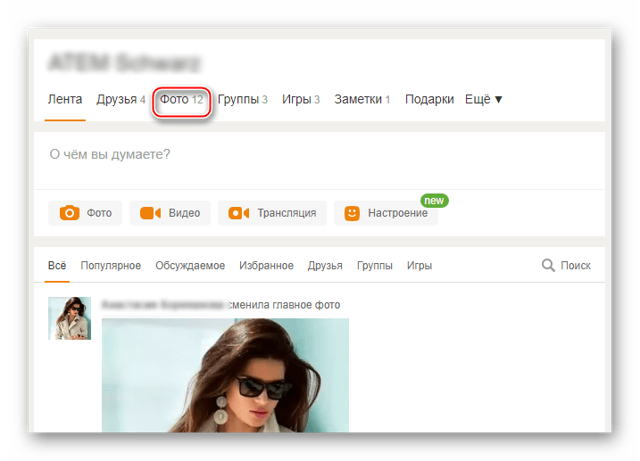
Способ 2: Удаление альбома
Если вы хотите почистить большое количество старых снимков, которые при этом компактно помещены в какой-то альбом, то используйте данную инструкцию:
В отличие от обычных фотографий, если вы удалите альбом, то вы не сможете восстановить его содержимое, поэтому взвесьте все «за» и «против».
Способ 3: Удаление нескольких фотографий
Если у вас в одном альбоме есть несколько фото, которые бы хотели стереть, то вам придётся либо удалять их по одной, либо удалять весь альбом полностью, что очень неудобно. К сожалению, в Одноклассниках нет функции выбора нескольких фотографий и их удаления.
Однако данную недоработку сайта можно обойти, используя эту пошаговую инструкцию:
- Перейдите в раздел «Фото».
Теперь создайте отдельный альбом, используя текстовую кнопку «Создать новый альбом».

Укажите ему любое название и сделайте настройки приватности, то есть укажите тех, кто сможет просматривать его содержимое. После нажмите на «Сохранить».

Добавлять в этот альбом пока ничего не нужно, поэтому вернитесь к списку фотоальбомов.
Теперь перейдите в альбом, где находятся те фотографии для удаления.
В поле с описанием к альбому используйте ссылку .
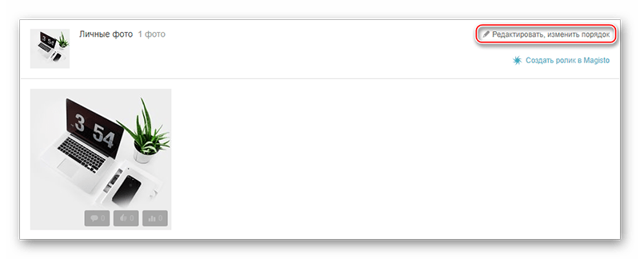
Отметьте галочками те фото, которые вам больше не нужны.
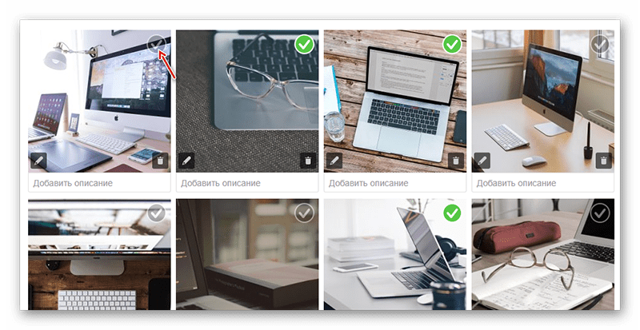
Теперь кликните на поле, где написано «Выберите альбом». Появится контекстное меню, где нужно выбрать недавно созданный альбом.
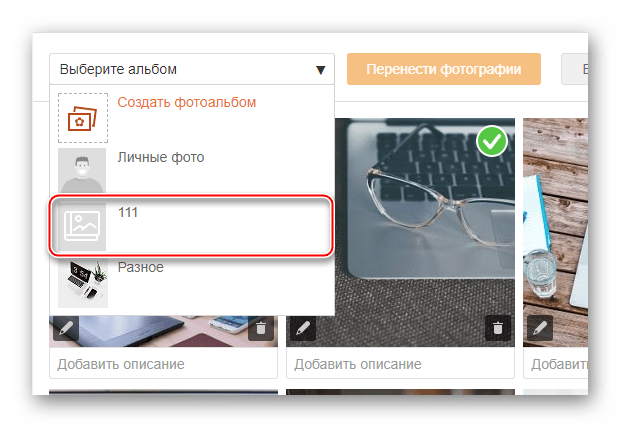
Нажмите на «Перенести фотографии». Все отмеченные ранее снимки теперь в отдельном альбоме, который нужно удалить.

Перейдите в недавно созданный альбом и в оглавлении нажмите на «Редактировать, изменить порядок».
Под названием альбома используйте надпись «Удалить альбом».
Подтвердите удаление.
Способ 4: Удаление фотографий в мобильной версии
Если же вы часто сидите с телефона, то можете удалить несколько ненужных фотографий, но стоит помнить, что данная процедура будет немного сложнее на телефоне и при этом у вас также уйдёт много времени на удаление большого количества фотографий, если сравнивать это с браузерной версией сайта.
Первый способ
Поставить другое местоположение владельца профиля в Одноклассниках с компьютера можно тремя способами.
Авторизуйтесь на сайте ok.ru под своим логином и паролем:
На верхней оранжевой панели отобразится миниатюра аватарки с белой стрелочкой вниз – жмем на стрелочку:
В появившемся меню кликаем пятую строку с шестеренкой «Изменить настройки»:
Попадаем в параметры аккаунта. При наведении мышкой на первую строку – «Личные данные» — появляется кнопка «Изменить»:
После клика на «Изменить» откроется поле с данными пользователя, которые можно редактировать. В поле доступны для изменения имя, фамилия, пол, место рождения и жительства:
Удалите текст строки «Город проживания», чтобы скрыть информацию о текущем месте жительства, или текст строки «Родной город», чтобы скрыть от друзей, в каком городе вы родились:
Можно очистить сразу два поля. Начните вводить название другого города и оно появится в выпадающих результатах поиска:
Поэтому указание населенного пункта, пусть даже и чужого, обязательно. После внесенных поправок нажимаем «Сохранить» и они вступят в силу.